ShareIT - это популярное приложение, которое позволяет пользователям обмениваться файлами между устройствами. Однако, не всегда пользователи хотят использовать данное приложение из-за различных причин. Если вы тоже решили удалить ShareIT с вашего Android-устройства, прочтите эту подробную инструкцию.
Шаг 1: Найдите иконку приложения ShareIT на главном экране вашего устройства или в списке приложений. Обычно она имеет иконку в виде двух стрел, указывающих в разные стороны. Нажмите и удерживайте иконку приложения, пока не появится контекстное меню.
Шаг 2: В контекстном меню выберите опцию "Удалить" или "Удалить приложение", в зависимости от модели вашего устройства. Появится предупреждение о том, что все данные приложения будут удалены. Убедитесь, что у вас нет важных файлов в ShareIT, прежде чем подтвердить удаление.
Шаг 3: Подтвердите удаление приложения, нажав на кнопку "OK" или "Удалить". После этого Android автоматически удалит ShareIT с вашего устройства.
Теперь вы успешно удалите приложение ShareIT с вашего Android-устройства. Если вы решите вновь установить его в будущем, вы сможете сделать это из Google Play Store или другого источника.
Обратите внимание, что процесс удаления ShareIT может немного отличаться на разных устройствах. Если вы столкнетесь с затруднениями, рекомендуется обратиться к руководству пользователя вашего конкретного устройства или к производителю Android.
Шаги для удаления ShareIT с Android

Если вы решили удалить ShareIT с вашего устройства Android, следуйте простым шагам ниже:
- Откройте меню приложений на вашем устройстве Android.
- Найдите и выберите иконку "Настройки".
- Прокрутите вниз и найдите раздел "Приложения" или "Приложения и уведомления".
- В списке приложений найдите ShareIT и выберите его.
- На странице ShareIT выберите опцию "Удалить" или "Деактивировать".
- Подтвердите удаление или деактивацию ShareIT, если будет запрошено.
- Подождите некоторое время, пока процесс удаления завершится.
После выполнения этих шагов ShareIT будет удален с вашего устройства Android. Убедитесь, что вы больше не видите иконку ShareIT на экране или в списке приложений.
Откройте настройки вашего устройства
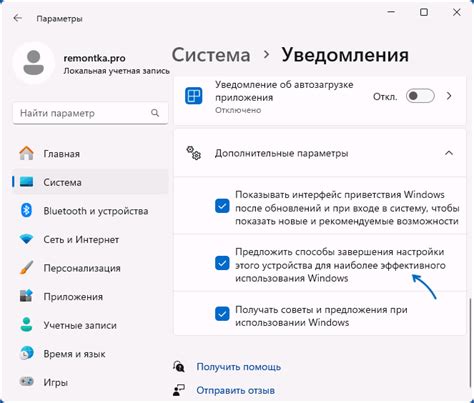
Для того чтобы удалить ShareIT с вашего Android-устройства, вам потребуется открыть настройки вашего устройства. Ниже приведены шаги, как это сделать:
1. Шаг: Найдите иконку "Настройки" на главном экране вашего устройства и нажмите на нее. Обычно эта иконка представляет собой шестеренку или колесо.
2. Шаг: Прокрутите меню настроек вниз и найдите раздел "Приложения" или "Приложения и уведомления". Разные устройства могут иметь немного различный интерфейс, поэтому точное название раздела может отличаться.
3. Шаг: Выберите раздел "Приложения" или "Приложения и уведомления".
4. Шаг: В разделе "Приложения" найдите ShareIT или введите его имя в поиск. Когда вы найдете ShareIT, щелкните на нем.
5. Шаг: В появившемся меню приложения ShareIT нажмите на кнопку "Удалить".
Примечание: На некоторых устройствах кнопка может называться по-другому, например "Отключить" или "Отменить установку".
6. Шаг: Подтвердите удаление ShareIT, нажав на кнопку "Удалить" еще раз.
После выполнения всех этих шагов ShareIT будет удален с вашего Android-устройства. Обратите внимание, что процесс удаления может немного отличаться на разных устройствах и версиях Android, но общие шаги должны быть примерно такими же.
Выберите раздел "Приложения" или "Управление приложениями"
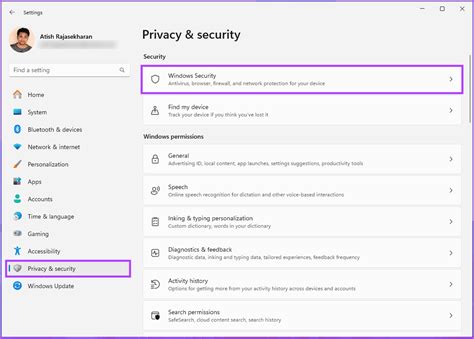
Чтобы удалить приложение ShareIT с устройства Android, вам потребуется открыть раздел "Приложения" или "Управление приложениями". Это позволит вам просмотреть и управлять всеми установленными приложениями на вашем устройстве.
Вероятно, раздел будет называться по-разному в зависимости от вида устройства или версии операционной системы. Обычно вы можете найти его в разделе "Настройки". Используйте встроенный поиск или найдите раздел "Приложения" в списке доступных опций.
После того, как вы найдете раздел "Приложения" или "Управление приложениями", щелкните на нем, чтобы открыть список всех установленных приложений.
Здесь вы увидите все приложения, которые установлены на вашем устройстве, включая ShareIT. Прокрутите список, чтобы найти ShareIT, или используйте поиск для быстрого нахождения.
Когда вы найдете ShareIT в списке, нажмите на него, чтобы открыть дополнительные сведения и настройки приложения.
В зависимости от вашего устройства и операционной системы, вы можете увидеть опцию "Удалить" или "Отключить". Если у вас есть возможность выбрать одну из этих опций, выберите "Удалить", чтобы полностью удалить приложение ShareIT с вашего устройства.
Вам, возможно, будет представлен запрос на подтверждение удаления. Щелкните "ОК" или "Да", чтобы подтвердить и завершить процесс удаления ShareIT.
После завершения этого процесса приложение ShareIT будет удалено с вашего устройства Android.
Найдите ShareIT в списке установленных приложений
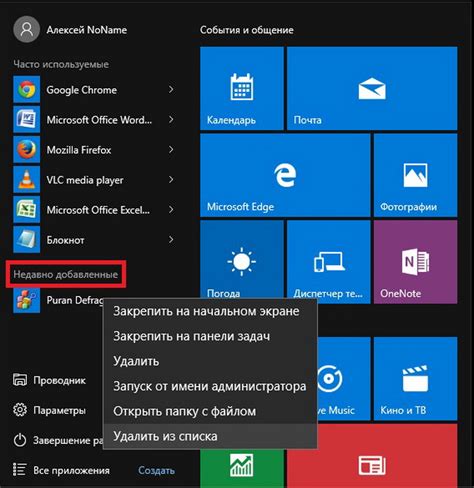
Чтобы удалить ShareIT с вашего устройства Android, вам потребуется найти приложение ShareIT в списке установленных приложений. Следуйте этим простым шагам:
- Откройте меню на вашем устройстве Android, нажав на значок "Настройки".
- Прокрутите вниз и найдите раздел "Приложения".
- Нажмите на "Приложения" и вам будет показан список всех установленных приложений на вашем устройстве.
- Прокрутите список приложений в поисках ShareIT. Обратите внимание на алфавитный порядок или воспользуйтесь функцией поиска, если доступна.
- Когда вы найдете ShareIT, тапните на его название, чтобы открыть страницу с информацией о приложении.
Вы сможете увидеть дополнительную информацию о приложении ShareIT, такую как версию, размер и данные, связанные с приложением. Здесь вы также найдете кнопку "Удалить" или "Деактивировать". Тапните на эту кнопку, чтобы удалить ShareIT с вашего устройства Android.
Нажмите на ShareIT, чтобы открыть его страницу с подробной информацией

Нажмите кнопку "Удалить" или "Деактивировать"

Чтобы удалить приложение ShareIT с вашего устройства Android, вам необходимо выполнить несколько простых шагов. Для начала найдите значок приложения на своем экране или в списке приложений.
Затем идите в "Настройки" и найдите раздел "Управление приложениями" или "Приложения" в зависимости от версии Android.
В этом разделе вы увидите список всех установленных приложений на вашем устройстве. Откройте этот список и найдите ShareIT.
Когда вы нашли ShareIT, нажмите на его значок. Вы увидите различные действия, которые вы можете выполнить с приложением. Обычно там есть кнопка "Удалить" или "Деактивировать".
Нажмите на эту кнопку и подтвердите свое решение. В некоторых случаях система может запросить вашу учетную запись Google для подтверждения удаления приложения.
После этого ShareIT будет удалено с вашего устройства Android. Обратите внимание, что некоторые устройства или версии Android могут немного отличаться, поэтому названия кнопок или местоположение настроек могут отличаться от описанных здесь.
Если вы хотите повторно установить ShareIT, вы всегда можете найти его в Google Play Store и скачать снова.
Подтвердите свой выбор и дождитесь завершения процесса удаления

Как только вы нажмете на кнопку "Удалить", система попросит вас подтвердить ваш выбор. Удаление ShareIT с вашего устройства займет некоторое время в зависимости от производительности вашего Android-устройства и количества данных, связанных с приложением.
Во время процесса удаления не закрывайте приложение или не выключайте устройство, чтобы избежать неполадок. Дождитесь полного завершения процесса удаления ShareIT с вашего устройства.